ILLA Builder ist ein quelloffenes Low-Code-Entwicklungstool, mit dem Entwickler schnell interne Tools erstellen können. Mit ILLA können sich Entwickler mehr auf die Kernfunktionalität der Tools konzentrieren, die sie erstellen, und verbringen weniger Zeit mit Websites und Integrationen.
Bereitstellen einer Marketplace App
Der Linode Marketplace ermöglicht Ihnen die einfache Bereitstellung von Software auf einer Recheninstanz mit dem Cloud Manager. Siehe Erste Schritte mit Marketplace Apps für vollständige Schritte.
- Melden Sie sich beim Cloud Manager an und wählen Sie den Link Marketplace Link aus dem linken Navigationsmenü. Dies zeigt die Linode Create Seite mit der Marketplace Registerkarte vorgewählt.
- Wählen Sie unter dem Abschnitt App auswählen die App aus, die Sie bereitstellen möchten.
- Füllen Sie das Formular aus, indem Sie die Schritte und Ratschläge in der Anleitung zum Erstellen einer Recheninstanz befolgen. Je nach der von Ihnen ausgewählten Marketplace-App sind möglicherweise zusätzliche Konfigurationsoptionen verfügbar. Im Abschnitt Konfigurationsoptionen unten finden Sie kompatible Distributionen, empfohlene Tarife und alle zusätzlichen Konfigurationsoptionen, die für diese Marketplace-App verfügbar sind.
- Klicken Sie auf die Schaltfläche Linode erstellen. Sobald die Recheninstanz bereitgestellt wurde und vollständig eingeschaltet ist, warten Sie auf den Abschluss der Softwareinstallation. Wenn die Instanz vor diesem Zeitpunkt ausgeschaltet oder neu gestartet wird, schlägt die Softwareinstallation wahrscheinlich fehl.
- Um zu überprüfen, ob die Anwendung vollständig installiert wurde, siehe Erste Schritte mit Marketplace Apps > Installation überprüfen. Nach der Installation befolgen Sie die Anweisungen im Abschnitt Erste Schritte nach der Bereitstellung, um auf die Anwendung zuzugreifen und sie zu nutzen.
Geschätzte Bereitstellungszeit: ILLA Builder sollte innerhalb von 5-10 Minuten nach Abschluss der Bereitstellung der Compute-Instanz vollständig installiert sein.
- Unterstützte Distributionen: Ubuntu 22.04 LTS, Ubuntu 20.04 LTS
- Empfohlener Mindestplan: Wir empfehlen eine 4 GB Dedicated CPU oder Shared Compute-Instanz für ILLA Builder.
ILLA-Optionen
- Postgres-Passwort (erforderlich): Geben Sie ein sicheres Passwort für die Postgres-Datenbank an.
- ILLA-Builder-Port (Standard: "80"): Der Port, der für die HTTP-Site verwendet wird. Wenn Sie einen nicht standardmäßigen Webport verwenden möchten, geben Sie ihn hier ein.
Erste Schritte nach der Bereitstellung
Zugriff auf den ILLA-Builder
- Öffnen Sie Ihren Webbrowser und navigieren Sie zu
http://[ip-address], wobei [ip-adresse] ist die IPv4-Adresse Ihrer Compute-Instanz oder die Standard-RDNS-Domäne. Informationen zur Anzeige von IP-Adressen finden Sie in der Anleitung IP-Adressen verwalten. Wenn Sie einen anderen Port als Port 80 angegeben haben, fügen Sie:[port]in die URL ein und ersetzt [port] mit Ihrer benutzerdefinierten Portnummer. - Klicken Sie auf der angezeigten Anmeldeseite auf die Schaltfläche Konto erstellen wenn Sie das erste Mal auf die App zugreifen.
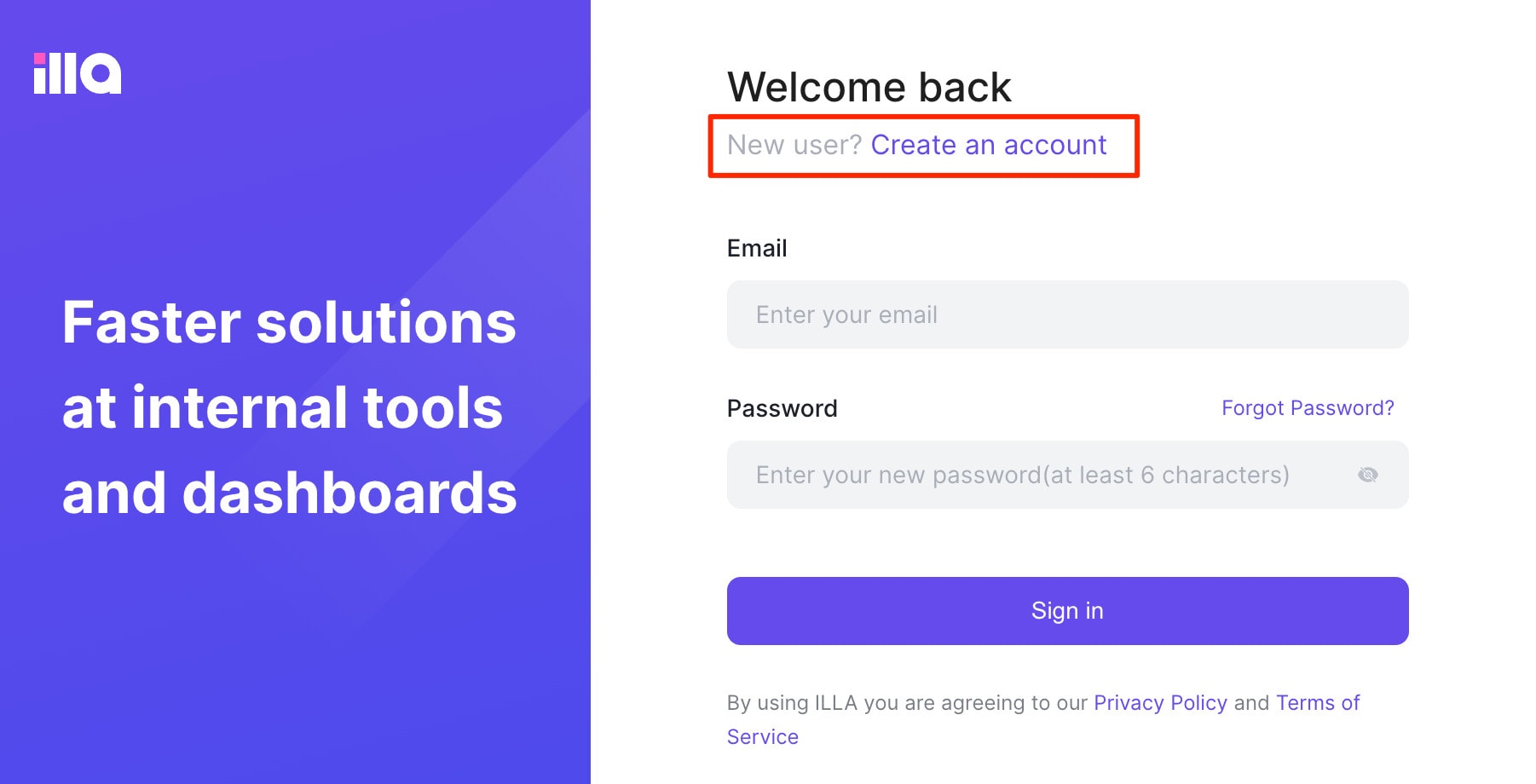
- Es sollte sich die Anmeldeseite öffnen, auf der Sie einen neuen Benutzer für diese ILLA-Builder-Bereitstellung erstellen können. Geben Sie Ihren bevorzugten Benutzernamen, Ihre E-Mail-Adresse und ein sicheres Kennwort ein. Klicken Sie dann auf die Schaltfläche Konto erstellen Taste.

- Nachdem Sie Ihr Konto erstellt oder sich mit einem bestehenden Benutzer angemeldet haben, wird das Dashboard angezeigt.
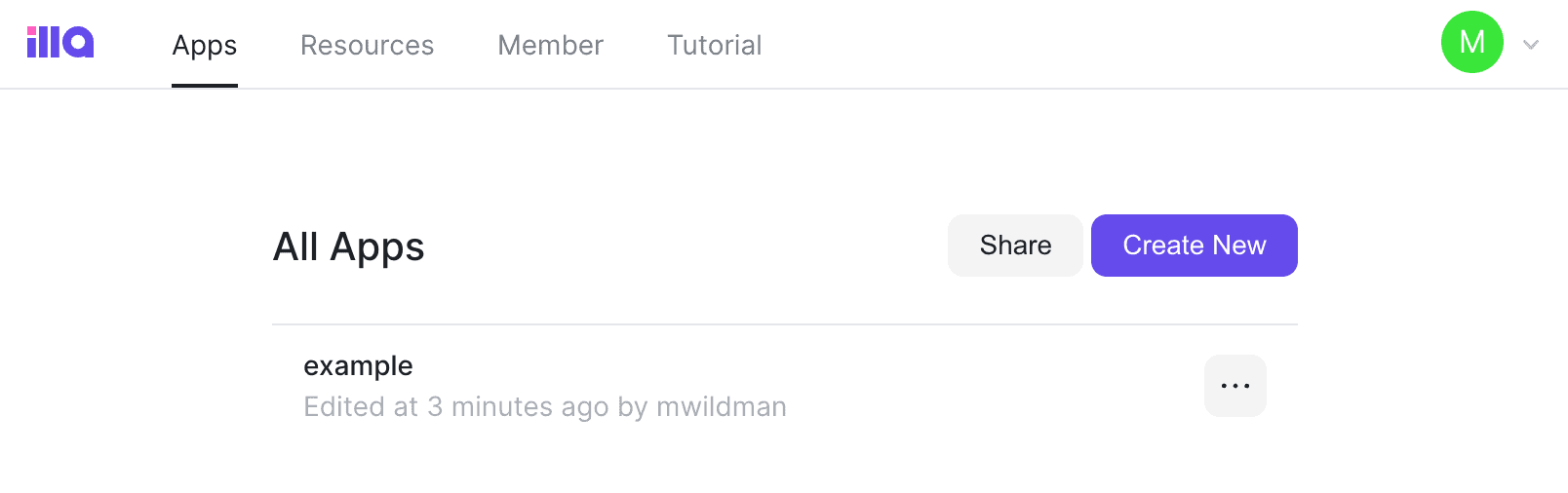
- Um mit einer neuen Anwendung zu beginnen, klicken Sie auf die Schaltfläche Neu erstellen und geben Sie einen Namen für die Anwendung ein. Der App-Builder-Bildschirm wird angezeigt, auf dem Sie Ihre Anwendung anpassen und bereitstellen können.
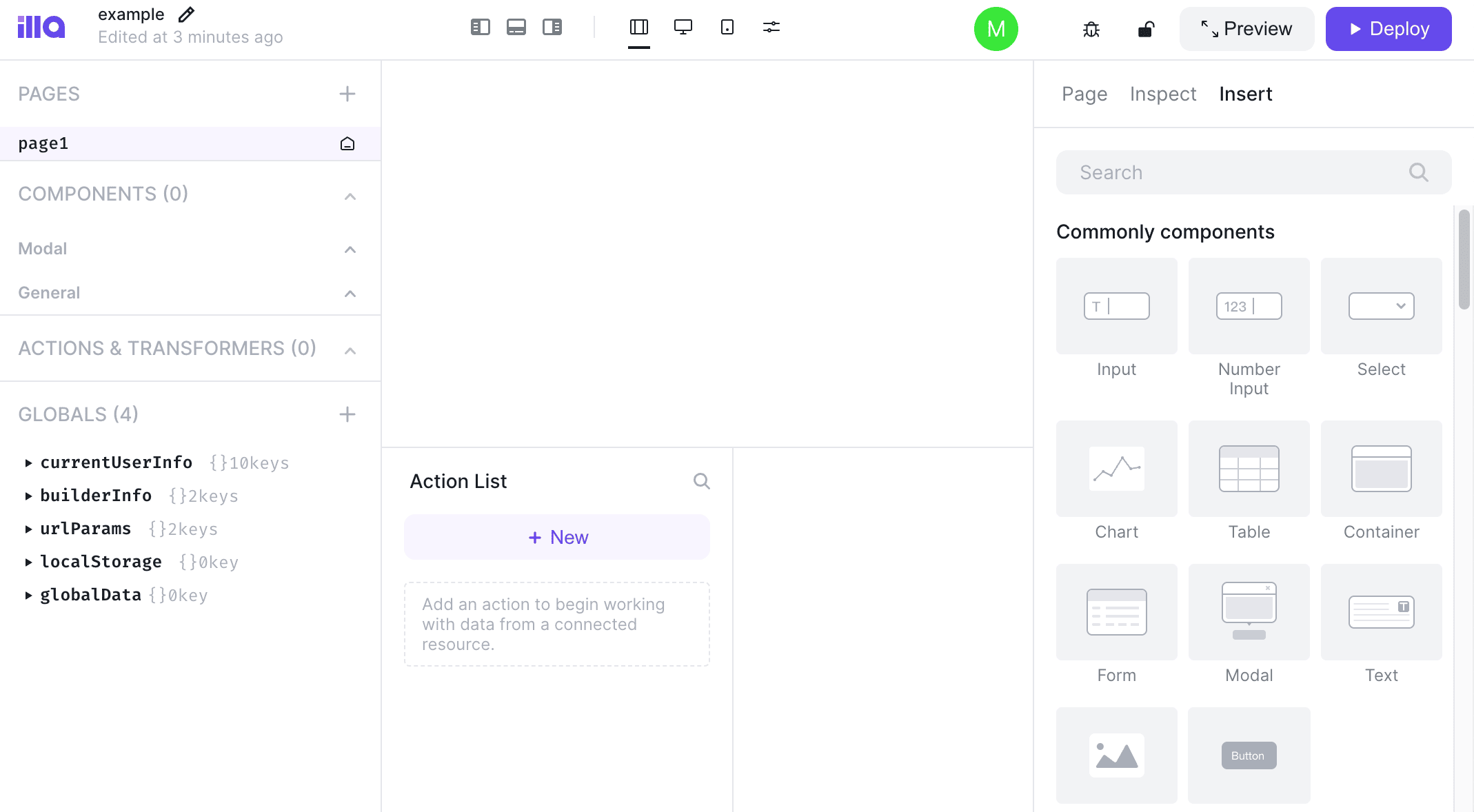
- Weitere Hinweise zur Verwendung von ILLA Builder finden Sie in der offiziellen Dokumentation.
Die App ILLA Builder Marketplace wurde von ILLA für Linode entwickelt. Wenn Sie Unterstützung bei der Bereitstellung der App benötigen, wenden Sie sich an Linode-Unterstützung. Wenn Sie Unterstützung für das Tool oder die Software selbst benötigen, verwenden Sie die Informationen in der Seitenleiste oder starten Sie eine Diskussion über ILLAs GitHub.
